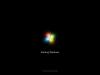Большинство современных пользователей знает, что при старте Windows вместе с ней стартует огромное количество программных апплетов и служб, которые для обеспечения работоспособности операционной системы обязательными не являются. Более того – многие такие компоненты вызывают дополнительную нагрузку на системные ресурсы, что приводит даже к торможению системы. Далее речь как раз и пойдет о том, как отключить автозапуск программ в Windows-системах. Существует несколько основных методов, которые для разных модификаций самих ОС этого семейства могут разниться достаточно сильно.
Что такое автозапуск и зачем он нужен?
Как уже было сказано, автозапуск представляет собой инструмент системы, который позволяет некоторым приложениям (пользовательским или системным) стартовать непосредственно вместе с Windows, загружая собственные или требуемые для работы исполняемые компоненты (обычно в виде динамических библиотек или драйверов устройств) непосредственно в оперативную память. Однако, если разобраться, по умолчанию даже после установки системы с нуля таких компонентов оказывается слишком много, и для работы из них нужны далеко не все. То же самое касается некоторых компонентов приложений, устанавливаемых пользователем, не говоря уже о том, что в автозагрузке очень любят прописываться всевозможные вирусные апплеты.
Какие программы и процессы стартуют вместе с операционной системой?
Оставим пока в стороне вопросы, связанные с тем, как в Windows отключить автозапуск приложений, а посмотрим, какие именно процессы могут активироваться при старте системы. Во-первых, это системные службы и основные драйверы устройств, которые могут быть задействованы непосредственно для корректного функционирования системы (драйверы видеокарт, звуковых адаптеров, сетевого оборудования и т. д.). Во-вторых, достаточно часто это могут быть компоненты приложений, которые были установлены самим пользователем. Чаще всего это как раз ненужные инструменты слежения за выходом всевозможных обновлений для инсталлированных приложений.
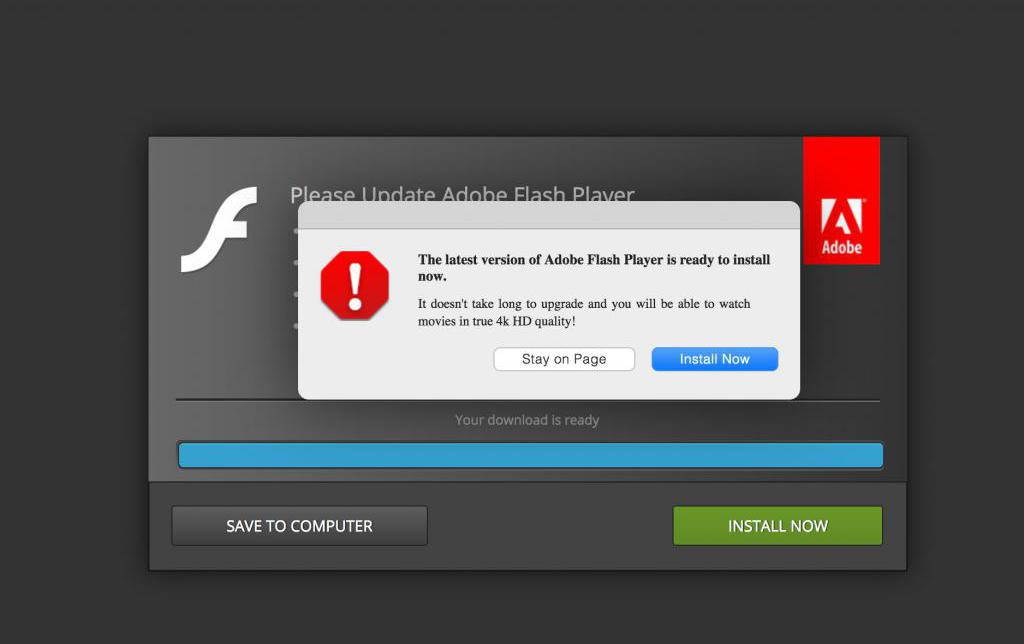
Самый яркий тому пример – служба слежения за апдейтами надстройки Adobe Flash Player. Само собой разумеется, что для снижения нагрузки на центральный процессор и оперативную память от большинства таких апплетов необходимо избавляться. Но как?
Как отключить автозапуск программ в Windows 7 и ниже?
Теперь непосредственно об отключении ненужных компонентов. Для начала рассмотрим, как отключить автозапуск в Windows 7 и операционных системах более ранних версий, поскольку в более поздних модификациях рассматриваемая ниже методика несколько отличается от общепринятых ранее стандартов.
Произвести деактивацию ненужных элементов автозагрузки можно в конфигурации системы, доступ к которой осуществляется через консоль «Выполнить» путем ввода сокращения msconfig. Процесс обязательно должен стартовать с правами администратора, иначе сделать необходимые изменения не получится.
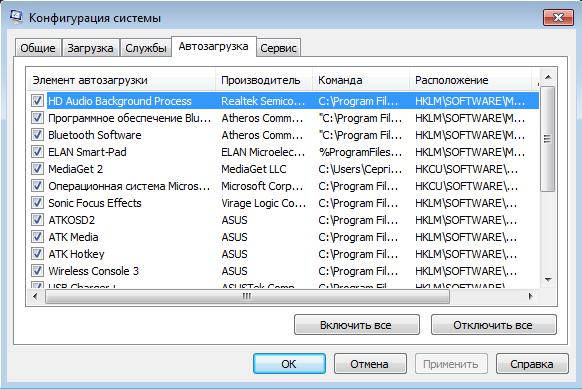
В конфигураторе необходимо перейти на соответствующую вкладку и посмотреть на представленные там апплеты. По большому счету, деактивировать можно абсолютно все. Оставить следует только компонент ctfmon, который является процессом, отвечающим за смену языка и раскладки клавиатуры, а, соответственно, и за отображение языковой панели. Если этот процесс отключить, значок языка и сама панель из системного трея исчезнут, а переключение между установленными языками и раскладками станет достаточно неудобным.
Примечание: если пункт администраторского запуска конфигуратора в меню «Выполнить» отсутствует, можно создать аналогичную задачу в «Диспетчере задач» и отметить пункт ее выполнения в соответствующем режиме.
Как отключить автозапуск в Windows 10?
В десятой версии системы процесс несколько отличается от того, что было описано для седьмой модификации. Конечно, команда msconfig для доступа к настройкам конфигурации работает, но вот раздел автозагрузки там отсутствует, поскольку был перемещен в «Диспетчер задач».
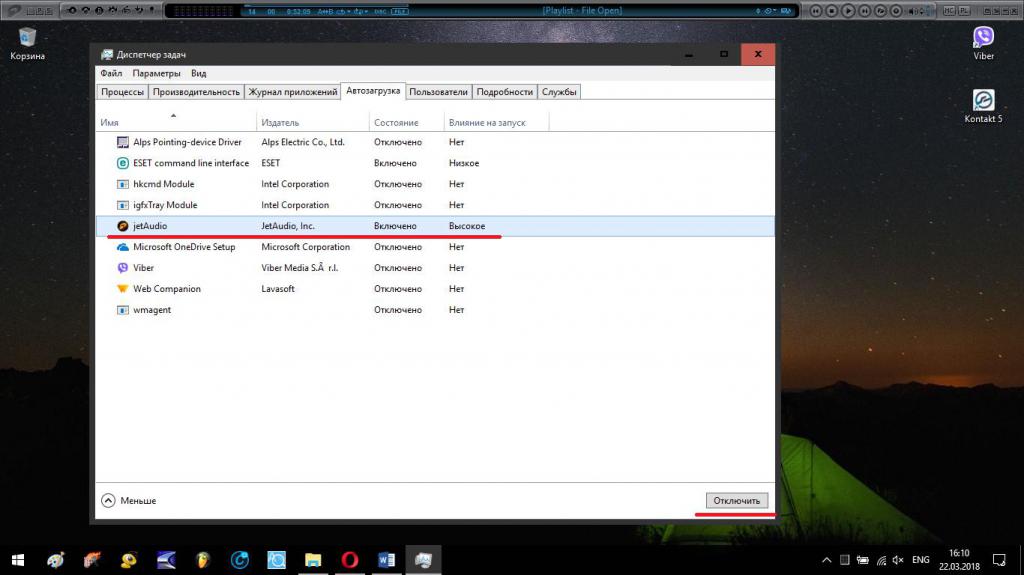
При попытке доступа к автозапуску в конфигураторе будет произведено перенаправление к «Диспетчеру задач», поэтому для прощения выполняемых действий лучше вызвать его сразу (taskmgr).
Действия, производимые далее, аналогичны вышеописанным. Но и тут есть один нюанс. Дело в том, что служба смены языка в автозагрузке в виде компонента ctfmon не показана (она находится в дереве активных фоновых процессов). Именно поэтому тут можно отключать абсолютно все, как говорится, без зазрения совести.
Действия в системном реестре
Отдельно стоит обратить внимание, что в разделе автостарта показаны далеко не все элементы, которые активируются в процессе загрузки Windows. Можно, конечно, найти ненужные компоненты в разделе активных служб, но отключение нужно производить только со знанием дела. Однако можно поступить и несколько иначе. Давайте посмотрим, как отключить автозапуск через системный реестр. Все просто даже для начинающего пользователя.
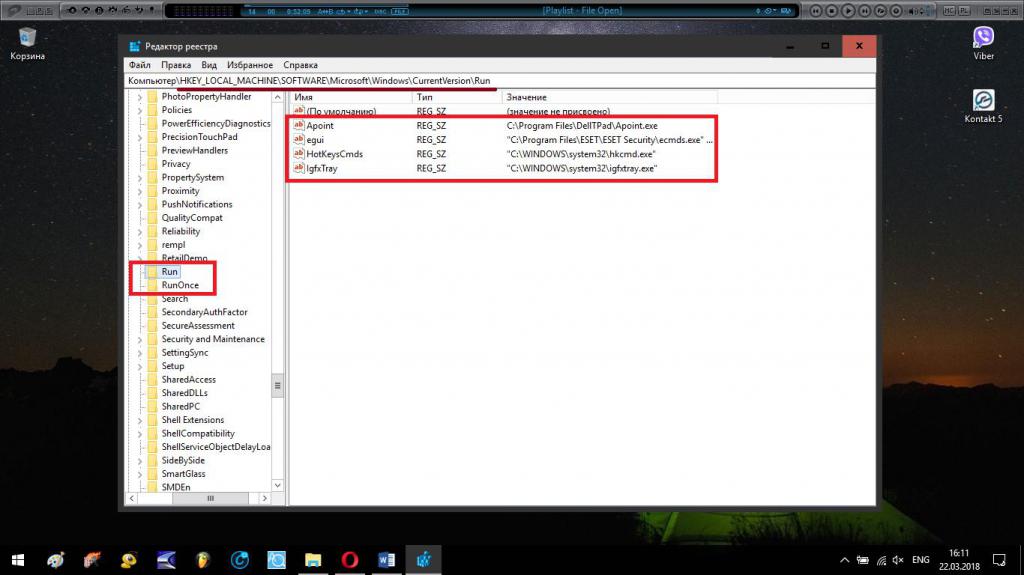
Сначала нужно войти в редактор (regedit) и, чтобы долго не искать нужные разделы, переходя по директориям и подкаталогам, проще всего сразу воспользоваться поисковой системой (Ctrl+F) и в ветках HKLM и HKCU отыскать каталоги Run и RunOnce (они будут в каждой ветке). В первых папках содержатся компоненты, стартующие постоянно, во вторых – запускаемые единожды. Удалив все ключи, вы и избавитесь от ненужных элементов, которые в основном разделе автостарта не видны.
Как деактивировать неотключаемые компоненты системы?
Теперь несколько слов о том, как отключить автозапуск неиспользуемых компонентов системы, которые могут быть представлены в виде служб. Найти их можно в разделе программ и компонентов Windows. В представленном списке отключите все то, что вам не нужно.
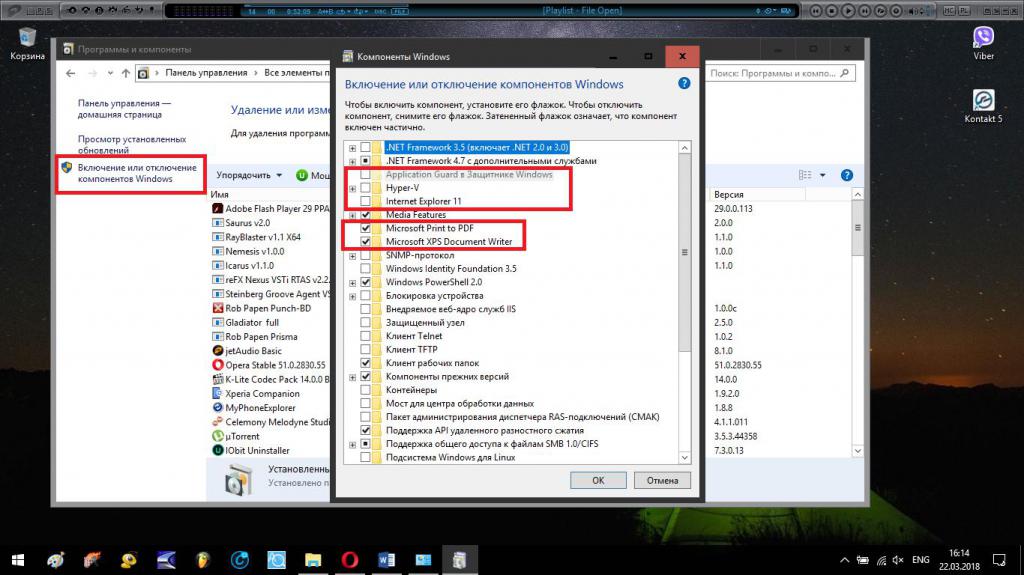
Например, если вы не используете виртуальные машины, вам абсолютно не нужен модуль Hyper-V. В случае отсутствия принтера можно отключить службу печати или виртуальные принтеры для преобразования некоторых форматов документов. Если вы не являетесь приверженцем браузера Internet Explorer, отключайте и его. По крайне мере, он перестанет активироваться при открытии некоторых специфичных ссылок для программ, которые предполагают именно его использование в качестве основного средства доступа к Интернету. По завершении всех действий, кстати, как и для стандартного раздела автозагрузки, и после редактирования реестра, в обязательном порядке потребуется произвести полную перезагрузку компьютерной системы.
Остановка ненужных служб
И еще пару слов о том, как отключить автозапуск, но уже ненужных служб. Но в данном случае речь идет не только об остановке активной в данный момент службы, а о ее полной деактивации и отключении дальнейшего старта.
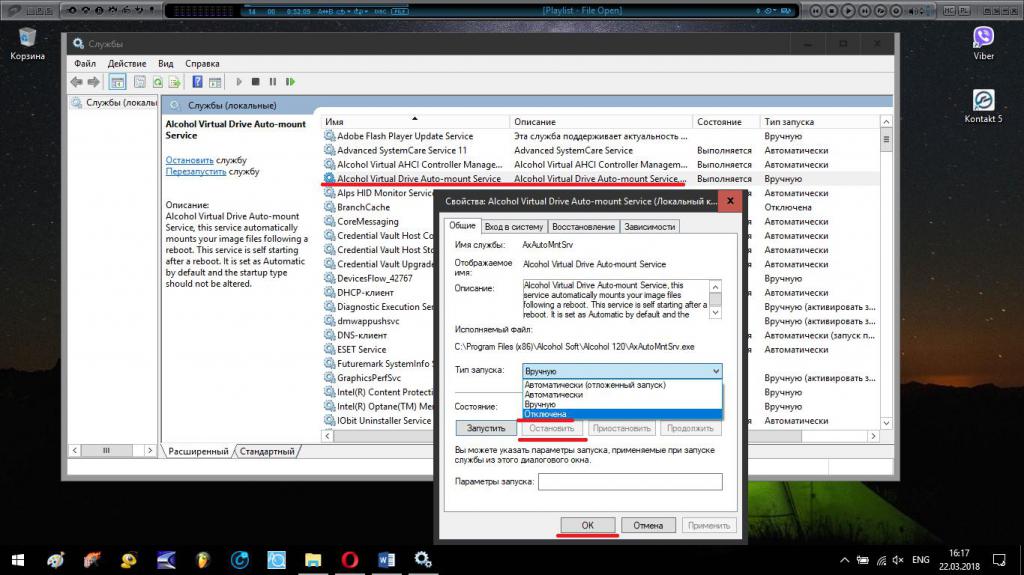
Для выполнения таких операций перейдите в соответствующий редактор (services.msc), выберите нужный активный процесс, через меню ПКМ или двойным кликом войдите в редактирование параметров, нажмите кнопку остановки процесса, затем в выпадающем списке выберите отключенный тип запуска, сохраните изменения и произведите рестарт компьютера.
Примечание: если вы точно не знаете, что именно можно отключить, подобными вещами лучше не заниматься.
Программы-оптимизаторы
Наконец, иногда вопросы по поводу того, как отключить автозапуск каких-то системных или пользовательских компонентов, могут решаться в программах оптимизаторах, многие из которых имеют соответствующие модули в инструментарии управления операционной системой.
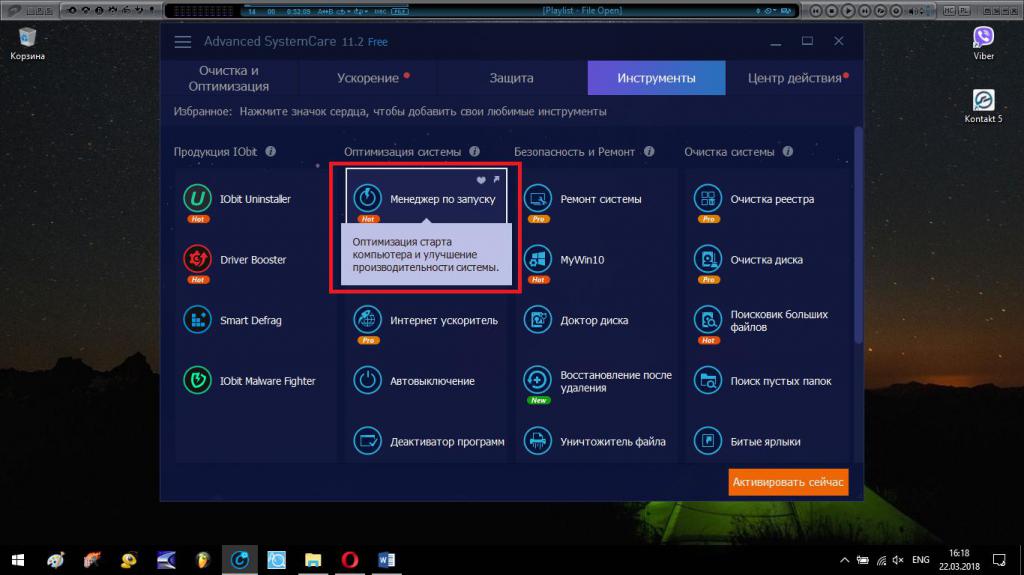
Иногда это пункты оптимизации автостарта в разделе быстрой проверки в один клик, в некоторых случаях модули вызываются в виде отдельных инструментов. Суть от этого не меняется. Как и во всех остальных случаях, производите отключение ненужных компонентов и перегружаете систему.